
Talaan ng mga Nilalaman:
- May -akda John Day [email protected].
- Public 2024-01-30 13:14.
- Huling binago 2025-01-23 15:13.



Inilunsad ng Adafruit ito ay ang PiTFT hindi pa nakakaraan at bumili ako kaagad mula sa Pimoroni. Di-nagtagal pagkatapos ng Adafruit ay nag-publish ng isang tutorial na pinamagatang DIY WiFi Raspberry Pi Touchscreen Camera. Mayroon akong isang mahusay na basahin sa pamamagitan nito at sa pangwakas na pahina ang pangwakas na talata ay; Ang pakete ay maaaring mai-slimmed down; mayroong isang malaking halaga ng walang laman na puwang sa pagitan ng PiTFT at Raspberry Pi (kahit na higit pa sa isang board ng Model A). Ang mga advanced na gumagawa ay maaaring pisilin ang isang manipis na baterya ng LiPo at isang 5V boost converter doon, na kumokonekta sa header ng pagpapalawak sa kanang gilid ng TFT board sa halip na ang naka-protruding USB power konektor. Ang resulta ay magiging katulad ng laki sa ilang mga digital camera ng point-and-shoot ng consumer. Hmmm OK, Tanggapin ang Hamon! Ngunit tingnan natin kung maaari din tayong magkasya sa isang charger, at maglakip ng ilang mga lente habang naroroon tayo. Ang mga modernong camera ay nagtatampok pareho bilang pamantayan, walang dahilan kung bakit hindi dapat ang SnapPiCam …… Salamat sa pagboto para sa SnapPiCam sa Raspberry Pi Contest, gumawa kami ng First Prize!
Suriin ang pinakabagong bersyon ng camera na ito. Na-update ito para sa 3D Pag-print
www.instructables.com/id/Picture-The-3D-Pri…

Gustung-gusto ang pag-print ng 3D? Mahilig sa mga T-Shirt?
Pagkatapos ay kailangan mong suriin ang mga hakbang-per-mm.xyz!
Ito ay puno ng isang malaking hanay ng mga naisusuot na Mga Bahagi at Mga Bahagi.
Hakbang 1: Mga Bahagi



1 x Raspberry Pi Model A 1 x Raspberry Pi Camera 1 x Adadfruit PiTFT 1 x Adafruit LiPo Charger 1 x Adafruit 1200mAh LiPo 1 x Pololu Step-Up / Step-Down DC Converter 1 x Slide Switch 1 x Compact Micro SD Adapter 1 x 8gb Micro SD Card 4 x M3 45mm Button Head Screws 4 x M2 8mm Screws 8 x M2 6mm Screws 2 x Nylon M2.5 6mm Screws 2 x M3 4mm Nylon Spacers 4 x M3 Microbabrs 2 x M2.5 Microbarbs 12 x M2 Microbarbs 25 x Laser-Cut Acrylic Bahagi 1 x Raspberry Pi Mini Sticker 1 x 8x Zoom Lens 1 x Fish-Eye Lens 1 x Telephoto Lens
Mangyaring tulungan suportahan ang aking trabaho dito sa Instructables at sa Thingiverse
sa pamamagitan ng paggamit ng mga sumusunod na kaakibat na link kapag gumagawa ng mga pagbili. Salamat:)
eBay.com | eBay.co.uk | eBay.fr | Amazon.co.uk
Hakbang 2: Lakas

Gumagamit ang SnapPiCam ng isang baterya na 1200mAh LiPo. Nais kong malaman kung anong uri ng run-time ang maaari kong asahan mula sa power pack. Bago ako magsimula sa pagbuo ay isinabit ko ang mga elektrikal sa isang DC Power Supply. Sa pamamagitan ng paggawa ng ilang mga kalkulasyon gamit ang data mula sa DC Supply maaari naming mag-ehersisyo ang isang tinatayang run-time. Upang makalkula ang pagkonsumo ng kuryente ng mga sangkap na elektrikal sa watts pinarami namin ang Volts ng Amps. V x A = W 5.2 x 0.51 = 2.652 Ang mga elektrisidad ay kumakain ng kuryente sa 2.652 watts bawat oras. Susunod na binago namin ang kakayahan ng baterya. V x A = W 3.7 x 1.2 = 4.44 Ang baterya ay mayroong 4.44 watts batay sa 3.7v. Magbibigay ang Lipo ng ~ 4.2v kapag ganap na sisingilin, at ang pinakamababang rating ay 3.7v. Pumunta ako sa mas mababang halaga upang hindi matantya nang labis ang run-time. Ngayon alam namin ang kapasidad ng lakas ng baterya at ang rate ng pagkonsumo ng mga elektrisidad maaari nating tantyahin ang run-time na may isang simpleng paghahati. 4.44 / 2.652 = 1.674 Maaari nating asahan ang isang run-time na 1.6 na oras, o 96 minuto. Isang oras at kalahati.
Hakbang 3: Panimulang Punto
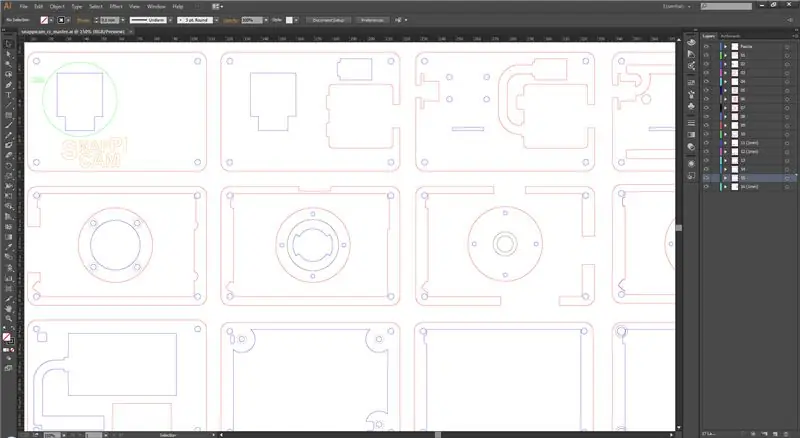
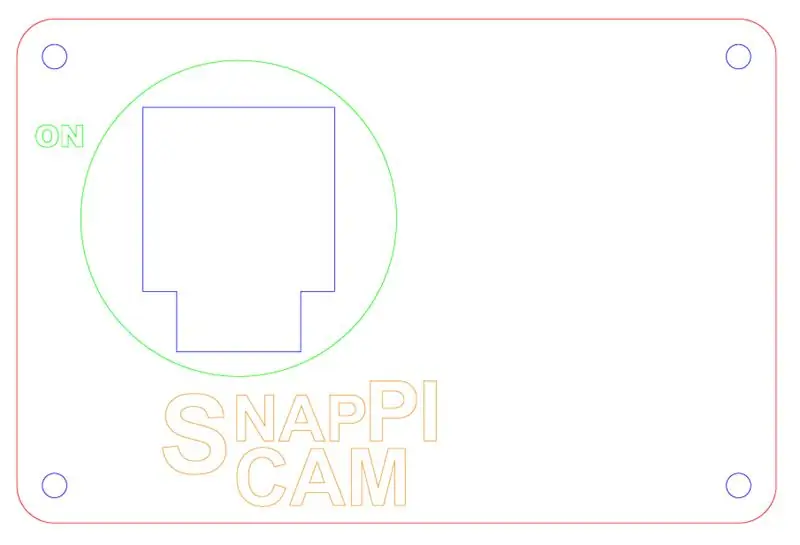
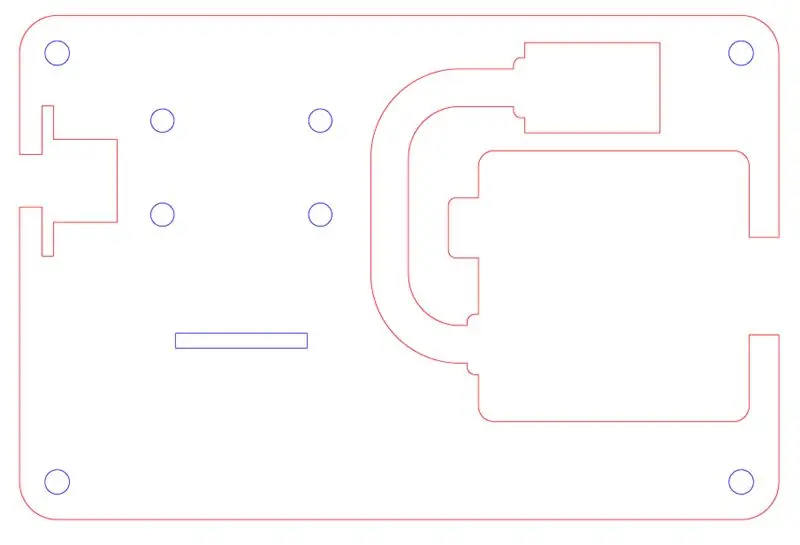
Gagawin ko ang mga bahagi sa aking pamutol ng laser at ang mga plano ay iguguhit sa Illustrator. Nagsimula ako sa pamamagitan ng pagsukat ng Raspberry Pi. Mula doon maaari kong tantyahin ang pangkalahatang lapad at taas ng frame ng camera. Nais kong ang lahat ng mga port tulad ng HDMI, USB at ang SD Card lahat ay ma-access kahit na ang mga sangkap ay kumpletong nakapaloob. Nag-iwan din ako ng puwang para sa isang tornilyo sa bawat sulok. Ang pangkalahatang lapad ng camera ay nagtrabaho sa 101mm at may taas na 67mm. Ang lalim ng camera ay nakasalalay sa kung gaano karaming mga layer ng 3mm acrylic ang aabutin upang maikalakip ang lahat. Susunod na kailangan ko upang i-modelo ang LiPo Charger at ang DC DC Converter na pareho sa mga pupunta sa harap. Kailangang harapin ng paurong ang PiTFT kaya't ang Raspberry Pi ay nasa isang down-posisyon na may camera at charger sa harap. Ang mga cut-out sa mga layer ng acrylic ay hahawak sa mga bahagi. Gagamitin ko rin ang recessed Microbarb tanso na pagsingit bilang bolt anchor. Nais kong maglakip ng ilang mga lente sa harap. Sumasailalim ako ng ilang magkakaibang mga off eBay. Ang mga maliliit ay magnetiko at nangangailangan ng isang washer upang mai-attach ang kanilang sarili, ngunit ang 8x Zoom ay may isang sistema ng pagdidikit. Kailangan kong gumamit ng mga mapagpapalit na lente upang hawakan ang dalawang uri. Ang baterya ay ~ 5.5mm makapal. Dapat itong magkasya nang maayos sa pagitan ng dalawang mga layer ng 3mm. Gagawa ako ng mga cut-out para sa baterya sa mga layer at idaragdag ang mas payat na layer sa bawat panig ng mga iyon upang mai-kahon ang baterya. Magkakaroon din ng mga butas para sa GPIO at mga channel para sa mga wire at cable. Kakailanganin ko din ang isang On / Off switch.
Hakbang 4: Pagsasama-sama Ito




Kapag natapos na ang mga plano ay maaari kong ibigay ang mga ito sa aking laser cutter. Gumagamit ako ng 3mm malinaw na acrylic. Dumaan ako sa maraming mga bersyon bago makarating sa huling disenyo. Bago ikonekta ang lahat ng mga kable ay gumawa ako ng isang test build upang matiyak na magkakasama ang lahat. Gumamit ako ng mga pagsingit ng tanso ng Microbarb sa halip na mga mani. Napakahusay nila ng engineering. Ang ilan sa mga butas para sa pagsingit ay naukit kaya't ang mga Microbarbs ay uupo sa flush gamit ang acrylic kaya't ang mga layer ay magiging patag na togeher.
Hakbang 5: Mga kable



Simula sa mukha ng fascia pababa ang SnapPiCam ay binuo ng layer sa pamamagitan ng layer. Kailangan kong alisin ang mga wires mula sa LiPo upang gawing mas madaling magtipun-tipon. Ang FFC para sa camera ay kailangang baluktot sa ilang mga anggulo ng nastey. Maaari mo lamang yumuko lamang ang cable nang isang beses, pagkatapos nito ay maaaring masira ang mga track at pagkatapos ay kakailanganin itong palitan. Maaari mong gamitin ang karaniwang cable na kasama ng camera. Dalawang mga pin ang kumonekta sa PiTFT sa pin 2 (+ 5v) at pin 9 (GND). Bago mo ikonekta ang mga ito sa power check ang mga volatage ay tama. Mahahanap mo ang pag-aayos ng DC DC Converter. Itinakda ko ang akin sa 5.2v.
Hakbang 6: Power Up




Kung na-set up mo na ang iyong Raspberry Pi tulad ng inilarawan sa Adafruit DIY WiFi Raspberry Pi Touchscreen Camera Tutorial pagkatapos ang camera ay dapat na mag-load nang walang anumang interbensyon. Isang maayos na trick Kung mayroon kang pag-set up ng isang DropBox account sa camera ay ginagamit ang iyong telepono bilang isang hot-spot na Wi-Fi upang mai-upload ang iyong mga larawan sa DropBox kahit habang nasa labas. Ginagawa nitong mas madali ang paglilipat ng mga imahe mula sa camera. Ang LiPo ay maaaring itakda para sa iba't ibang mga rate ng singil, iniwan ko ang minahan na nasa 500mAh, karamihan sa mga port ng PC USB ay hindi magbibigay ng higit sa 500mAh pa rin. Ayokong i-overheat ang baterya habang nasa isang nakapaloob na puwang din. Ang oras ng pagsingil ay tungkol sa 3 oras.
Hakbang 7: Ang Mga Resulta



Sa kung ano ang mailalarawan bilang isang karaniwang mahangin na British Day sa Derby ay nakikipagsapalaran ako upang kumuha ng ilang mga pagsubok sa pagsubok. Ang mga Larawan ay ang mga sumusunod; 1 | Walang lens2 | Fish-Eye3 | 2 x Telephoto4 - 7 | 8 x Zoom Lens8 | Fish-Eye Selfie. Ang lahat ng mga larawan ay hindi na-edit. Maraming pagbabago na nais kong gawin sa disenyo kapag nakakuha ako ng oras; ang proseso ng pagpapalit sa pagitan ng mga magnetikong lente at ang 8 x zoom lens ay masyadong kumplikado upang gawin sa labas. Papalitan ko ang apat na M2 na tornilyo para sa isang solong M3 Thumb Screw at may mga knotches upang ihinto ito mula sa pag-ikot. Isasaalang-alang ko rin ang paggamit ng itim na acrylic para sa pagpupulong ng lens upang ihinto ang anumang ilaw na pag-seap sa larawan tulad ng nakikita sa mga larawang kinunan gamit ang 8 x z00m lens. Mayroong puwang sa kaliwa ng socket ng AV upang magkasya sa isang tripod mount, Naubusan ako ng oras ngunit maitatampok ito sa anumang mga hinaharap na bersyon. Sa wakas ang tatlong mga sheet ng polycarbonate, ang dalawa para sa enclose ng baterya at ang back-plate, ay ibabago para sa 1mm acrylic. Ang isang hanay ng mga plano sa SnapPiCam ay maaaring ma-download nang libre mula sa The LittleBox Company


Unang Gantimpala sa Raspberry Pi Contest
Inirerekumendang:
Ang Laser Pointer na naka-mount sa spectacle para sa Mga Taong May Mga Kapansanan sa Locomotor: 9 Mga Hakbang (na may Mga Larawan)

Ang Laser Pointer na naka-mount sa spectacle para sa Mga Taong May Kapansanan sa Locomotor: Ang mga taong may malubhang mga kapansanan sa lokomotor tulad ng mga sanhi ng cerebral palsy ay madalas na may mga kumplikadong pangangailangan sa komunikasyon. Maaaring kailanganin silang gumamit ng mga board na may alpabeto o karaniwang ginagamit na mga salitang nakalimbag sa kanila upang makatulong sa komunikasyon. Gayunpaman, marami
Larawan - ang 3D Printed Raspberry Pi Camera .: 14 Hakbang (na may Mga Larawan)

Larawan - ang 3D Printed Raspberry Pi Camera .: Bumalik sa simula ng 2014 Nag-publish ako ng isang Maaaring maituturo na kamera na tinatawag na SnapPiCam. Ang camera ay idinisenyo bilang tugon sa bagong inilabas na Adafruit PiTFT. Mahigit isang taon na ngayon at sa aking pag-iikot sa pag-print sa 3D naisip ko
Pag-hack sa TV Tuner upang Basahin ang Mga Larawan sa Daigdig Mula sa Mga Satellite: 7 Mga Hakbang (na may Mga Larawan)

Pag-hack sa TV Tuner upang Basahin ang Mga Larawan sa Daigdig Mula sa Mga Satellite: Mayroong maraming mga satellite sa itaas ng aming mga ulo. Alam mo ba, na ang paggamit lamang ng Iyong computer, TV Tuner at simpleng DIY antena Maaari mong matanggap ang mga pagpapadala mula sa kanila? Halimbawa ng mga real time na larawan ng mundo. Ipapakita ko sa iyo kung paano. Kakailanganin mo ang: - 2 w
Pasadyang Arduino upang Panatilihing MAAARI ang Mga Pindutan sa Mga Manibela na May Bagong Car Stereo: 9 Mga Hakbang (na may Mga Larawan)

Pasadyang Arduino upang Panatilihin ang CAN Steering Wheel Buttons Sa Bagong Car Stereo: Napagpasyahan kong palitan ang orihinal na stereo ng kotse sa aking Volvo V70 -02 ng isang bagong stereo upang masisiyahan ako sa mga bagay tulad ng mp3, bluetooth at handsfree. Ang aking kotse ay may ilang mga kontrol sa manibela para sa stereo na nais kong magamit pa rin.
Kontrolin ang Arduino Gamit ang Smartphone Sa pamamagitan ng USB Gamit ang Blynk App: 7 Mga Hakbang (na may Mga Larawan)

Kontrolin ang Arduino Gamit ang Smartphone Sa Pamamagitan ng USB Sa Blynk App: Sa tutorial na ito, matututunan namin kung paano gamitin ang Blynk app at Arduino upang makontrol ang lampara, ang kumbinasyon ay sa pamamagitan ng USB serial port. Ang layunin ng pagtuturo na ito ay upang ipakita ang pinakasimpleng solusyon sa malayo-pagkontrol ng iyong Arduino o c
